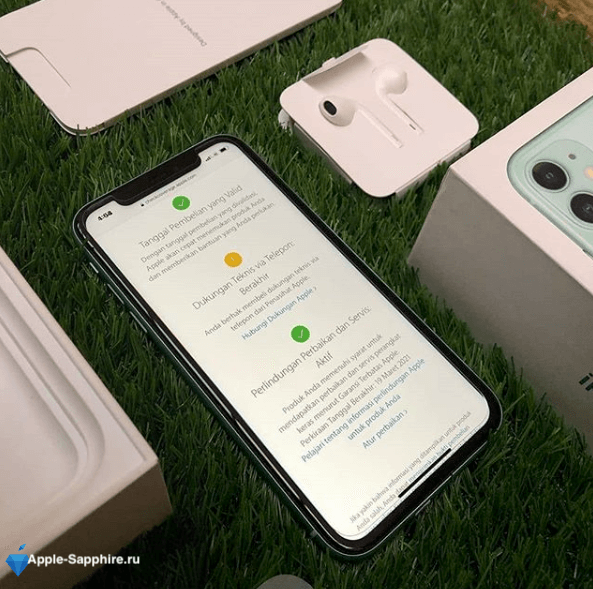- Если звук из динамика iPhone, iPad или iPod touch отсутствует либо искажен
- Проверка настроек звука
- Очистите приемники и динамики
- Проверьте звук на вашем устройстве
- Попробуйте совершить вызов
- Тихий звук iPhone 11
- Почему звук на Айфоне 11 стал тише?
- Как убрать тихий звук в Айфон 11?
- Что делать, если на Айфон 11 звук звонка тихий?
- Профессиональный ремонт
- Почему рингтон при звонке начинает звучать тише на iPhone 13, 13 Pro, 12, 12 Pro, 11, 11 Pro, XS, XR и X и как это отключить
- Видео:
- Почему на iPhone 13, 13 Pro, 13 Pro Max, iPhone 12, 12 Pro, iPhone 11, iPhone 11 Pro, iPhone XS, iPhone XR и iPhone X рингтон при звонке начинает звучать тише?
- Как отключить функцию уменьшения громкости рингтона на iPhone 13, 13 Pro, 13 Pro Max, 12, 12 Pro, iPhone 11, iPhone 11 Pro, iPhone XS, iPhone XR и iPhone X
- Видео по теме: Как сделать и установить рингтон на любой Айфон без компьютера
- Нет звука (пропал) при входящем звонке на iPhone, что делать?
- Что делать, если нет звука (пропал) входящего звонка на iPhone
- Возможно, на iPhone отключен звук
- iPhone требуется перезагрузка
- Нет звука при входящем звонке на iPhone – активирован режим «Не беспокоить»
- Проверьте настройки звука
- Нет звука при входящем звонке на iPhone – ошибочно включен режим наушников
- Устранение проблемы при помощи AssistiveTouch
- Проблема связана с неполадками в работе аппаратного обеспечения iPhone, например с динамиком
Если звук из динамика iPhone, iPad или iPod touch отсутствует либо искажен
Узнайте, что делать, если вы плохо слышите собеседника, если возникают щелчки, треск или проблемы с качеством звука.
Проверка настроек звука
Если на вашем устройстве есть переключатель «Звонок/Бесшумно», передвиньте его вперед — к дисплею устройства, — чтобы не было видно оранжевой метки. Если вы используете iPad, можно также смахнуть вниз из правого верхнего угла, чтобы просмотреть Пункт управления и убедиться в том, что бесшумный режим выключен.
Очистите приемники и динамики
Снимите все защитные стекла, пленки и чехлы с вашего устройства. Проверьте, не заблокировано и не засорено ли отверстие динамика. Только на iPhone: убедитесь, что приемник не заблокирован и не засорен. При необходимости очистите отверстие динамика или приемника маленькой щеткой с мягкой щетиной. Щетка должна быть чистой и сухой.
Проверьте звук на вашем устройстве
Перейдите в раздел «Настройки» > «Звуки» (или «Настройки» > «Звуки, тактильные сигналы») и перетащите ползунок «Звонок и предупреждения» назад и вперед несколько раз. Если вы не слышите никаких звуков или если кнопка динамика на ползунке «Звонок и предупреждения» неактивна, возможно, ваш динамик нуждается в обслуживании. Обратитесь в службу поддержки Apple для iPhone, iPad или iPod touch.
Попробуйте совершить вызов
Если вы слышите звук, попробуйте совершить вызов с iPhone, включив громкую связь. На iPad или iPod touch совершите вызов в приложении FaceTime. Если вы по-прежнему ничего не слышите или слышите щелчки либо треск, проблема может быть связана с сетью или приемом сигнала. Попробуйте совершить вызов позже или в другом месте.
Приложение FaceTime доступно не во всех странах и регионах.
Источник
Тихий звук iPhone 11
В цену входят работа и запчасти
Гарантия на работу 180 дней
Бесплатный выезд курьера в любую точку Москвы
Заполнить заявку на ремонт
Проблемы со звуком на iPhone 11 возникают по разным причинам. Если вы начали плохо слышать собеседника или рингтон стал звучать тише, то следует провести диагностику аппарата. Тестирование устройства в первую очередь необходимо в том случае, если Айфон подвергся механическому воздействию. При падении, ударе, попадании влаги смартфон получает серьезные повреждения, которые влияют на работу всего устройства. В каждом конкретном случае необходимо найти источник неисправности. Способы устранения поломки зависят от того, что послужило причиной ухудшения звука на смартфоне.
Почему звук на Айфоне 11 стал тише?
Тихий звук iPhone 11– это не всегда серьезная поломка. Чаще всего рингтон становится тихим из-за нажатия на кнопку громкости. Также пользователь может забыть, что когда-то во время совещания, обеда или при других обстоятельствах он самостоятельно уменьшил звук. В Айфонах есть специальная функция «Распознавание внимания», которая активируется в момент, когда пользователь находится рядом с телефоном, а в громком вызове нет необходимости. Звук на Айфоне может стать тихим по нескольким причинам:
- механическое повреждение — падение, сдавливание, удар;
- попадание в порты и разъемы воды или другой жидкости;
- сбой программного обеспечения;
- изменение настроек громкости;
- загрязнение сеточки динамика жидкостью или пылью;
- повреждение микрофона.
Если вас беспокоит в iPhone11 тихий звук при разговоре, то необходимо проверить отверстие динамика и защитную сетку. Они могут быть загрязнены пылью или жидкостью. Липкая грязь мгновенно засоряет отверстия в сеточке, перекрывая доступ звуку. Впоследствии это может привести к повреждению динамика. Чтобы почистить сетку своими силами, рекомендуется воспользоваться мягкой щеткой. Предварительно на нее следует нанести каплю спирта или любой другой обезжиреватель, состав которого не содержит агрессивных компонентов. Такая чистка позволяет устранить проблему со звуком в 50% случаев.
В случае полного отсутствия звука в разговорном динамике нужно проверить, не был ли Айфон переведен в режим гарнитуры. Нажмите на клавишу громкости во время разговора и посмотрите на надпись, которая появилась на экране. В случае появления надписи «Наушники» звук пропал из-за того, что смартфон отключил динамик. Устранить неисправность поможет замена шлейфа, пайка компонентов на материнской плате, которые управляют переключением звуковых режимов.
Как убрать тихий звук в Айфон 11?
Если вы хотите отключить функцию «Распознавание внимания», то необходимо перейти в настройки и выбрать раздел «Face ID и код-пароль». Далее нужно отключить чек-бокс. В случае повторного включения опции, достаточно перейти в этот же раздел и подключить чек-бокс. Чтобы вернуть максимальную громкость в смартфоне, то следует перейти в настройки и громкости и установить ее на максимальном уровне.
Для этого нужно перейти в общие настройки и кликнуть на раздел «Звуки, тактильные сигналы». Далее нужно передвинуть переключатель вправо. Это позволит максимально увеличить звуковой сигнал на телефоне. Кроме того, нужно проверить, не был ли включен бесшумный режим. Если он активен, то перейдите в полноценный режим.
Что делать, если на Айфон 11 звук звонка тихий?
Если вы столкнулись с проблемой плохого звука на своем смартфоне, то в первую очередь следует проверить настройки гаджета. Для этого нужно воспользоваться переключателем «Звонок/Бесшумно». Передвиньте бегунок вперед, чтобы убрать оранжевую метку. Далее необходимо перейти в настройки, выбрав раздел «Не беспокоить». Удостоверьтесь, что данный режим выключен.
Если проблем с режимом звука нет, то необходимо почистить приемники и динамики. В этом случае требуется снять защитные аксессуары – стекло, пленку, чехол. Это нужно сделать, чтобы проверить отверстие динамика. Если оно засорено, очистите сеточку. Если микрофон чист, то рекомендуется перейти в раздел с настройками. При переходе в категорию «Звуки, тактильные сигналы» нужно перетащить бегунок к звонкам и предупреждениям. Если при переходе отсутствуют сигналы, то нужно обратиться в службу поддержки Appleили в сервисный центр.
Если вас беспокоит тихий звук блокировки на iPhone 11, проблемы при разговорах по телефону, то лучшим решением станет обращение к специалистам. Если вы не слышите звуки и сигналы, то попробуйте позвонить с Айфона, переключив звонок в режим громкой связи. Появление щелчков, треска может свидетельствовать о проблемах с сетью, приемом сигнала. В этой ситуации можно быть уверенным, что плохой звук при разговоре не вызван поломкой гаджета.
Профессиональный ремонт
Если Айфон был поврежден после падения, сдавливания, а звук стал тихим или полностью отсутствует, то не стоит самостоятельно вскрывать устройство и проводить какие-либо манипуляции. Любое неквалифицированное вмешательство в работу смартфона приводит к неприятным последствиям. Чтобы восстановить звук на телефоне, следует обратиться к специалистам. Помимо качественного ремонта пользователь получит комплексную диагностику аппарата.
Если вы заметили, что ваш Айфон 11 начал работать некорректно, звук пропадает, стал очень тихим, то вы всегда можете обратиться в наш сервисный центр. Мы предоставляем полный спектр услуг по диагностике и ремонту Айфонов. Мы поможем найти причину, почему на 11 Айфоне тихий звук. В своей работе мы используем современное профессиональное оборудование и программные продукты, которые помогают выявить слабые места устройства.
Все, что требуется сделать – это связаться с нами наиболее удобным способом и записаться на консультацию. Наши специалисты проведут диагностику устройства и предложат оптимальный способ устранения поломки. Все услуги предоставляются по доступным, незавышенным ценам. Уже через пару часов вы сможете пользоваться вашим Айфоном в привычном режиме. Если звук на смартфоне ухудшился или пропал, то, как можно скорее, позвоните в наш сервис-центр.
Источник
Почему рингтон при звонке начинает звучать тише на iPhone 13, 13 Pro, 12, 12 Pro, 11, 11 Pro, XS, XR и X и как это отключить
Если у вас iPhone X или любой другой смартфон Apple, оснащенный сканером Face ID, то вы наверняка заметили, что громкость мелодии звонка постепенно уменьшается. Сначала телефон звонит громко, но затем звук становится тише, и даже если включить громкость на полную, по-прежнему остается тихим.
Видео:
Почему на iPhone 13, 13 Pro, 13 Pro Max, iPhone 12, 12 Pro, iPhone 11, iPhone 11 Pro, iPhone XS, iPhone XR и iPhone X рингтон при звонке начинает звучать тише?
Не беспокойтесь, с вашим iPhone все в порядке, и Apple на самом деле все так и задумала — «это не косяк, а фича». Однако, если вы хотите, чтобы ваш смартфон постоянно звонил одинаково громко, мы расскажем вам как это сделать.
Для начала разберемся, почему на входящих звонках мелодия играет громко, но затем звук начинает затухать. На самом деле, это одна из функций Face ID. Она срабатывает даже тогда, когда вы не используете сканер лица для разблокировки вашего устройства. Дело в том, что камеры Face ID сканируют ваше лицо всегда, независимо от того, используются они для аутентификации или нет. Даже если вы не используете сканер, он все равно остается активным для обеспечения полноценной работы других функций, одной из которых является уменьшение громкости рингтона.
Как отключить функцию уменьшения громкости рингтона на iPhone 13, 13 Pro, 13 Pro Max, 12, 12 Pro, iPhone 11, iPhone 11 Pro, iPhone XS, iPhone XR и iPhone X
Для того чтобы отключить затухание мелодии звонка, нужно деактивировать функцию сканирования лица, определяющую, смотрите ли вы на свой iPhone 12, 12 Pro, iPhone 11, iPhone 11 Pro, iPhone XS, iPhone XR и iPhone X. Когда функция будет деактивирована, устройство не сможет определять смотрите ли вы на дисплей, пока играет мелодия входящего звонка, и звук рингтона не будет становиться тише. Для этого:
1. Откройте на iPhone приложение «Настройки»;
2. Откройте раздел «Face ID и код-пароль»;
3. Передвиньте переключатель напротив «Распознавание внимания» в положение «Выключено»;
4. Выйдите из «Настроек».
Проделав все вышесказанное, вы можете проверить громкость, попросив кого-то вам позвонить. Если звук остается одинаково громким на протяжении всего времени, значит, у вас все получилось. Если вам все равно кажется, что iPhone звонит слишком тихо, вы можете установить громкость рингтона на максимум. Для этого:
Откройте на смартфоне приложение «Настройки» → «Звуки, тактильные сигналы»;
В разделе «Рингтон и звук сообщения» передвиньте бегунок вправо до упора, чтобы включить максимальную громкость;
Если вы хотите регулировать громкость рингтона с помощью физических кнопок, передвиньте бегунок напротив опции «Изменять кнопками».
Некоторые пользователи сознательно отключают возможность регулировки громкости с помощью физических кнопок, зная привычку своих детей играть с устройством. Однако во многих новых моделях iPhone эта функция деактивирована по умолчанию.
Если у вашего iPhone 13, 13 Pro, 13 Pro Max, 12, 12 Pro, iPhone 11, iPhone 11 Pro, iPhone XS, iPhone XR и iPhone X вдруг пропал звук, проверьте, не активен ли «Бесшумный режим» (переключатель Mute, расположенный на боковой части устройства). Об активации бесшумного режима сообщит небольшой оранжевый индикатор на переключателе. Также проверьте, не включена ли функция «Не беспокоить», при которой звук входящих звонков полностью отключен.
Видео по теме: Как сделать и установить рингтон на любой Айфон без компьютера
Источник
Нет звука (пропал) при входящем звонке на iPhone, что делать?
Если на iPhone перестал воспроизводиться звук входящего вызова или сообщений, то это ещё не значит что пора бежать в сервисный центр. Есть шанс что вы наткнулись на редкий, но не единичный баг. Банальная перезагрузка или включение / отключение переключателя бесшумного режима могут не помочь, а именно поэтому попробуйте воспользоваться нашей инструкцией.
Что делать, если нет звука (пропал) входящего звонка на iPhone
Несмотря на то, что iPhone – вещь весьма надежная, иногда пользователи сталкиваются с внезапным исчезновением мелодии при звонке. Входящий вызов осуществляется, но звукового сигнала нет, что делать? Ниже мы расскажем вам, как можно решить эту проблему.
Возможно, на iPhone отключен звук
В большинстве случаев мелодия звонка перестает играть из-за того, что iPhone был переведен в беззвучный (бесшумный) режим. Конечно, это объяснение очень простое, но зачастую именно оно и является самым верным, особенно для совсем «новеньких» владельцев гаджета.
Для того чтобы решить эту проблему, проверьте переключатель громкости на левой стороне iPhone. Если переключатель стоит на бесшумном режиме (видна оранжевая метка), просто передвиньте его, и при входящем вызове снова будет играть музыка.
Бесшумный режим включен (звук динамиков iPhone выключен):
Бесшумный режим выключен (звук динамиков iPhone включен):
iPhone требуется перезагрузка
Если переключатель громкости находится в нужном положении, но мелодия все равно не звучит, возможно, вашему устройству требуется перезагрузка. Принудительная перезагрузка исправит программные ошибки, из-за которых мог исчезнуть рингтон. О том, как перезагрузить iPhone (4 способа) мы рассказали в этой статье.
Нет звука при входящем звонке на iPhone – активирован режим «Не беспокоить»
Если на вашем iPhone перестал звонить рингтон, проверьте, не включен ли режим «Не беспокоить». Пользователи по ошибке часто активируют это режим, сами того не замечая. Если в верхней части экрана вы видите значок в виде полумесяца, значит, у вас включен режим «Не беспокоить», отключающий все звуковые уведомления.
Решить эту проблему проще простого. Откройте «Пункт управления» и выключите режим «Не беспокоить». Теперь звуковой сигнал должен снова появиться.
Параметры режима «Не беспокоить» можно изменить по пути Настройки → «Не беспокоить».
Проверьте настройки звука
Не исключено, что проблемы с рингтоном возникли из-за неправильных настроек звука. Откройте «Настройки», выберите раздел «Звуки, тактильные сигналы» и установите подходящую для вас громкость рингтона и уведомлений. Здесь же вы можете включить «Изменение кнопками», что позволит регулировать громкость мелодии с помощью кнопки громкости на левой стороне iPhone.
Нет звука при входящем звонке на iPhone – ошибочно включен режим наушников
Если вы испробовали все вышеперечисленные способы, но ни один из них не помог, значит, проблема несколько сложнее. К примеру, ваш iPhone мог по ошибке остаться в режиме гарнитуры. Это легко проверить в приложении Музыка или Пункте Управления, нажав на иконку «Устройства».
Попробуйте подключить и отключить наушники несколько раз, аккуратно прочистить аудио / Lightning разъем зубочисткой, перезагрузить iPhone.
Устранение проблемы при помощи AssistiveTouch
1. Откройте меню Настройки → Универсальный доступ → Касание.
2. Перейдите в раздел AssistiveTouch и активируйте эту функцию через соответствующий тумблер. На экране появится виртуальная кнопка с дополнительными меню, которую можно расположить в любом месте дисплея.
3. Тапните по меню AssistiveTouch и выберите пункт «Аппарат».
4. Справа должна быть иконка «Выключить звук» с перечёркнутым колокольчиком (если нет, то переведите эту функцию в это положение), а слева тапайте по кнопке «Громче» (увеличения громкости), чтобы увеличить громкость звонка.
5. Отключите AssistiveTouch за ненадобностью.
Проблема связана с неполадками в работе аппаратного обеспечения iPhone, например с динамиком
Исчезновение звука может быть вызвано поломкой какого-нибудь компонента в самом устройстве.
Ради эксперимента попробуйте сбросить настройки (Настройки → Основные → Сброс → Стереть контент и настройки), а если не помогла и эта процедура, то полностью исключить программную ошибку можно, восстановив iPhone через iTunes с последующей настройкой «Как новый».
Если и это не помогло вернуть звук при входящем звонке, то похода в сервисный центр не избежать. Мы рекомендуем пользоваться услугами только официальных сервисных центров Apple, конечно если таковой имеется в вашем городе или стране.
Источник